我们常常会遇到一些问题,比如电脑无法关机怎么办,电脑点了关机后不关机,电脑无法关机,强制关机无效怎么办等问题,我们该怎么处理呢。下面这篇文章将为你提供一个解决思路,希望能帮你解决到相关问题。
电脑无法关机,强制关机无效怎么办
电脑关不了机,想想安装了什么软件,驱动导致的,先卸载。也有可能是打开了什么软件没有关闭导致的,先关闭。
电脑不能正常关机解决方法:
一、win10先关闭快速启动在桌面上按win+X,点电源选项。选择“选择电源按钮的功能”选择“更改当前不可用的设置”找到启用快速启动,把前面的勾选去掉。保存更改然后关机试试。正常的话可以再按上面方法把快速启动再勾选上。
二、关机时强制关闭程序按win+r输入gpedit.msc,然后点击确定。打开组管理。依次展开计算机配置/管理模板/系统/关机选项双击关闭会组织或取消关机的应用程序的自动终止功能。选择已启用,然后点击确定就可以了,这样关机就不用等了。
电脑无法关机怎么办,电脑点了关机后不关机
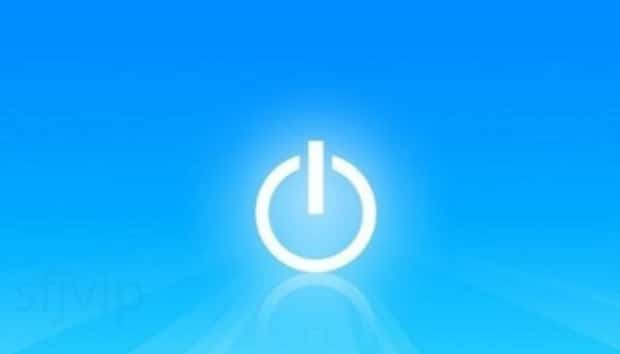
首先我们先来分析一下电脑关机的过程,Windows系统关机程序在关机过程中会执行一些程序来进行关机,首先是清除磁盘缓存,然后执行关闭窗口程序,接着是关闭所有当前运行的程序,最后是将所有保护模式的驱动程序转换成实模式。关机的过程虽然时间短,但是过程比较复杂,因此在电脑关机过程中出现无法关机的问题是常见的问题。
出现电脑无法关机后,我们可以通过下面的操作来关闭电脑:
1、长按电脑的电源键,在六秒钟后电脑会自动强制关机,这种方法简单粗暴,我觉得是首选的好办法,一般适用于电脑非常卡的情况。
2、如果是window7系统也可以通过快捷键ctrl+alt+delete打开任务管理器,然后点关机选线进行关机。但是目前许多的电脑都是window10系统,因此该方法渐渐无效。
3、系统无法关机也也可能是CPU使用过度,也就是电脑运行程序过多,这时候也可通过步骤2的快捷键打开任务管理器进行系统优化,等电脑恢复稳定后即可关闭电脑。
4、电脑无法关机还可能是因为电脑病毒引起的,这个时候如果电脑没有安装病毒查杀软件或者电脑病毒库太久没更新的话,需要安装一个新的杀毒软件进行杀毒,这时问题就可以解决啦。
总结
以上就是为你整理的介绍电脑无法关机怎么办,电脑点了关机后不关机全部内容,希望文章能够帮你解决相关电脑问题,更多请关注电脑栏目的其它相关文章!
